
Denne software reparerer almindelige computerfejl, beskytter dig mod filtab, malware, hardwarefejl og optimerer din pc til maksimal ydelse. Løs pc-problemer og fjern vira nu i 3 nemme trin:
- Download Restoro pc-reparationsværktøj der kommer med patenterede teknologier (patent tilgængelig her).
- Klik på Start scanning for at finde Windows-problemer, der kan forårsage pc-problemer.
- Klik på Reparer alt for at løse problemer, der påvirker din computers sikkerhed og ydeevne
- Restoro er blevet downloadet af 0 læsere denne måned.
Windows 10 er i en fortsat forbedringsperiode, så forskellige fejl kan stadig opstå efter hver opgradering.
En kategori, som de fleste brugere havde klaget over, var relateret til fejl i Microsoft Office-pakken. Mange af dem der har opgraderet til Windows 10 havde den ubehagelige overraskelse at ikke kunne bruge Office-programmer eller åbne eksisterende dokumenter.
Her er en liste over de mest almindelige problemer i Microsoft Office-pakken og et par metoder til at løse hver af dem:
- Almindelige problemer med Office 2013 på Windows 10
- Licens- eller produktaktiveringsfejl
- Outlook 2013-fejl
- Word 2013-fejl
- Excel 2013-fejl
Hvordan kører jeg Office 2013 på Windows 10 uden problemer? Sørg først for, at Office er installeret og aktiveret korrekt. Normalt er alle problemer med det fra en ugyldig aktivering. Opdater din Windows 10 til den nyeste version, forny din kontoraktivering, eller brug Office-reparation til at løse eventuelle problemer med Office 2013.
For mere information om, hvordan du gør det, se vejledningen nedenfor.
Hvordan kan jeg løse almindelige problemer med Office 2013 på Windows 10?
1. Du kan ikke finde Office-applikationer efter Windows 10-opgradering
Dette problem kan opstå, hvis du prøver at installere Microsoft Office, og du allerede har installeret mere end 512 applikationer på din pc. Listen "Alle apps" har en samlet kapacitet på 512 emner, og hvis du installerer mere, vises de muligvis ikke på denne liste.
Find ud af, hvor mange apps der er installeret på din pc
- Højreklik på Start og vælg Windows PowerShell.
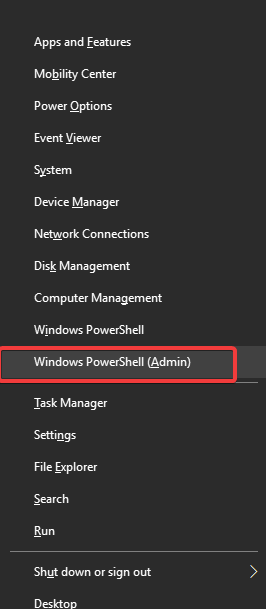
- Skriv denne kommando i konsollen: Get-StartApps | måle og ramte Gå ind knap.
- Antallet af dine installerede applikationer er ved siden af Tælle.
–LÆS OGSÅ:Microsoft PowerShell 7 kommer til alle platforme
Løsning 1 - Åbn et eksisterende dokument
- Prøv at finde et eksisterende dokument i det ønskede format.
- Når du finder den slags fil, skal du højreklikke på den og vælge Fastgør dette program til proceslinjen. Denne handling opretter en genvej til dette program på startlinjen.
Løsning 2 - Opret et nyt dokument
- Højreklik på et tomt sted fra dit skrivebord.
- Flyt markøren på Ny kategori, og den åbner en liste over alle de dokumenttyper, der kan oprettes. Microsoft Office-programmerne skal være på denne liste. Vælg en af dem.
- En ny fil skal vises på dit skrivebord. Dobbeltklik for at åbne den.
- Når appen er åbnet, skal du højreklikke på proceslinjen og vælge Fastgør dette program til proceslinjen mulighed for at oprette en genvej til dette program på proceslinjen.
-LÆS OGSÅ:Hvad kan jeg gøre, hvis proceslinjen ikke fungerer på min Windows-pc?
Løsning 3 - Opret en genvej
- Klik på Start-menu / File Explorer.
- Gå til den mappe, hvor Office-pakken er installeret. Til 32-bit Windows: C: Programfiler (x86) Microsoft OfficerootOffice13 og til 64-bit Windows: For 64-bit Office skal du gå til C: Program FilesMicrosoft OfficerootOffice13.
- I den mappe finder du alle programmer i Office-pakken (WINWORD, EXCEL, POWERPNT, ONENOTE, OUTLOOK, MSPUB eller MSACCESS). Højreklik på det program, du ledte efter, og vælg Opret genvej.
- Der vises en fejl, der informerer dig om, at Windows ikke kan oprette en genvej i den mappe, men som giver dig mulighed for at oprette en genvej på skrivebordet. Klik på Ja knap.
- Kontroller, om skrivebordsgenvejen findes og fungerer.
2. Kan ikke udskrive efter opgradering til Windows 10
Løsning - Geninstaller printeren
- Sørg for, at printeren er sluttet til din pc og tændt.
- Hvis det ikke virker, skal du måske installere en ny driver.
-
Åbn Start-menu / Kontrolpanel / Hardware og lyd / Enheder og printere.
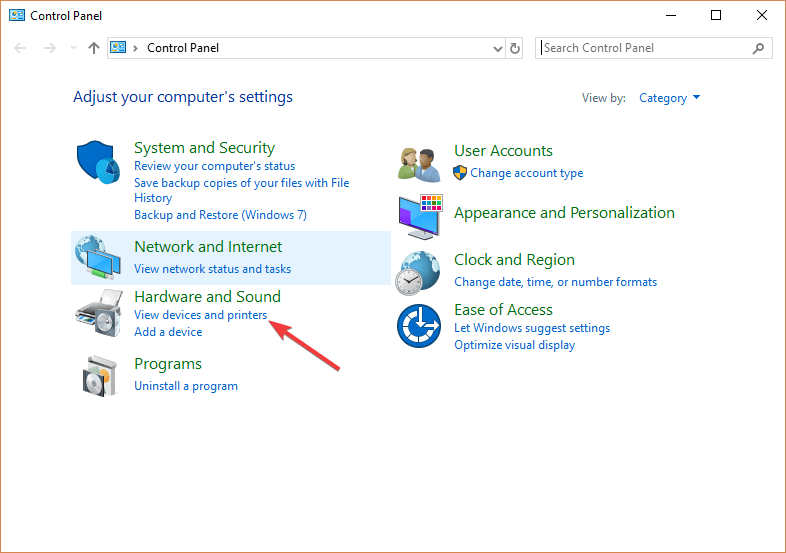
- Vælg din printer, og klik på Fjern enheden fra den øverste menu.
- Geninstaller din printer. Hvis Windows ikke automatisk finder en ny driver, kan du tjekke på producentens officielle websted og downloade den nyeste driver til din enhed.
-LÆS OGSÅ:Printeren udskriver ikke på Windows 10 [FIX]
3. Tjek systemets dato og klokkeslæt
Dette kan forhindre, at programmer fungerer korrekt, fordi dette fører til mislykkede Office-navigationer. Følg nedenstående trin for at ændre din computers dato og klokkeslæt:
- Klik på dato og klokkeslæt i nederste højre hjørne af skærmen.
- Klik på Dato og tid.
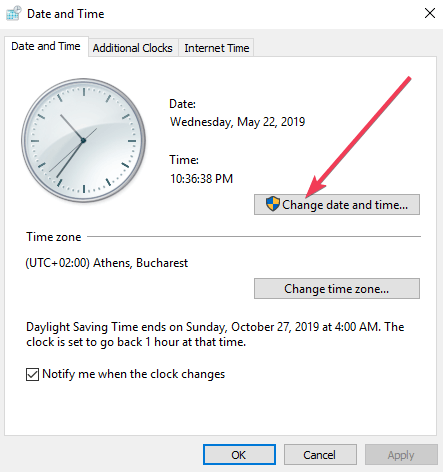
- Vælg Indstil tid automatisk eller Indstil tidszone automatisk. Hvis du ikke kan indstille tidszonen automatisk, skal du manuelt vælge den zone, hvor du bor. Sørg for, at din lokale tidszone vises i Tidszone.
- Prøv at genaktivere licensen ved at klikke på Genaktiver knap (hvis det er på et synligt banner) eller gå til Fil / konto / aktiver produkt og prøv at genaktivere det manuelt.
Sådan løses licens- eller produktaktiveringsfejl
Office laver ofte en test, der kontrollerer, om du stadig har en gyldig licens af suiten. Denne proces kaldes “aktivering”. Hvis denne test mislykkes, begrænser Office din adgang til mange funktioner i suite-programmerne.
Du vil blive informeret ved at se (Ikke-licenseret produkt) eller (Ikke-kommerciel brug) besked i titellinjen.
1. Produktet er deaktiveret
Forny dit abonnement eller Abonnementet udløb fejlrettelse
Disse fejl opstår, når din licens til Office 2013 er ved at udløbe eller er allerede udløbet. For at drage fordel af alle suite-faciliteterne skal du forny din licens.
For at løse dette problem skal du klikke på fejlfeltet og følge trinene for licensfornyelse.
Produktet er deaktiveret fejlrettelse
Denne fejl opstår, når dit produktabonnement er udløbet, du har brugt en prøveversion af Office, der er udløbet, eller Office-pakken blev deaktiveret på din computer.
Denne fejl kommer med en dialogboks med tre knapper: Købe, Indtast nøgle og Log ind.
- Klik på for at forny abonnementet for første gang Købe og følg trinene for abonnementsfornyelse.
- Hvis du allerede har købt en cd-nøgle til Kontor 2013, klik på Indtast nøgle knappen og skriv din aktiveringskode i dialogboksen.
- Klik på for at forbinde din pc til en aktiveret abonnementskonto Log ind knappen, og indtast legitimationsoplysningerne for kontoen.
Hvis du beslutter, at du ikke kan lide abonnementsmetoden, kan du altid købe en statisk licens til Microsoft Office 2013, der aldrig udløber.
Kunne ikke bekræfte abonnementet fejlrettelse
Kontoret skal være forbundet til internettet for at lave licensprøven en gang om måneden. Hvis din computer ikke var forbundet til internettet i mere end en måned, kunne testen ikke udføres.
Alt hvad du skal gøre er at oprette forbindelse til internettet og starte et af Office-programmerne. Derefter forsvinder fejlen.
2. Fejlkode 0x80070005 fix
Denne fejl opstår, når aktiveringsprocessen har problemer. For at løse dette problem skal du opdatere Office manuelt ved at følge trinene:
- Åbn ethvert Office-program.
- Gå til Fil / konto.
- Klik på Opdateringsmuligheder knappen (under produkt information og klik derefter på Opdatere nu.
For at fuldføre konfigurationen skal du køre Office as Administrator. Sådan gør du dette:
- Sørg for, at alle Office-programmer er lukket.
- Klik på Start menuknap fra nederste venstre hjørne af skærmen.
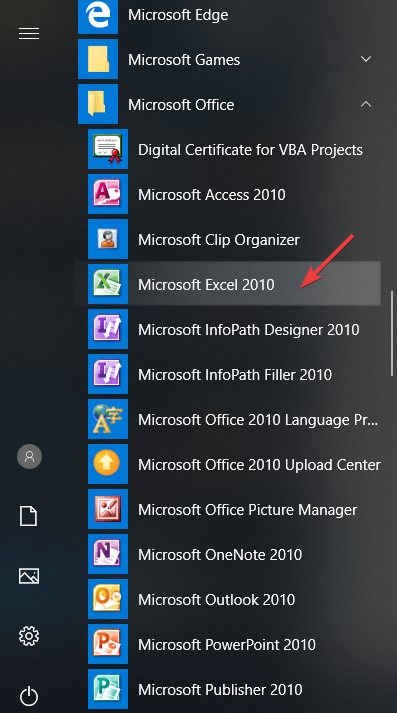
- Type Word 2013 (dette er kun et eksempel, du kan skrive navnet på ethvert Office-produkt) i søgefeltet.
- Højreklik på Word-ikonet.
- Klik på Kør som administrator.
- Vælg Ja for at lade Office køre som administrator.
- Prøv at genaktivere licensen ved at klikke på Genaktiver knap (hvis det er på et synligt banner) eller gå til Fil / konto / aktiver produkt og prøv at genaktivere det manuelt.
3. Fejlkode 0x8004FC12 fix
”Vi beklager, noget gik galt, og vi kan ikke gøre det for dig lige nu. Prøv igen senere." er den fulde fejlmeddelelse. Denne fejl har ikke en hovedårsag til, at den opstår, men disse er de mest almindelige løsninger til den.
Efter hver metode skal du prøve at aktivere Office igen.
Løsning 1 - Sørg for, at din Windows er opdateret
Dette er det mest almindelige problem med enhver fejl. Sådan er du opdater dit operativsystem:
- Download dette værktøj fra Microsofts officielle hjemmeside.
- Efter download skal du åbne installationsprogrammet.
- Klik på Løb for at starte konfigurationen. Du skal være administrator for at starte denne proces.
- Læs licensbetingelserne og aftalen, og hvis du accepterer disse betingelser, klik på Acceptere knap. Hvis du ikke accepterer vilkårene, kan installationen ikke fortsætte.
- På den Hvad vil du lave? side vælg Opgrader denne pc nu og klik derefter på Næste knap.
- Dette værktøj begynder at downloade og derefter installere den nyeste version af Windows 10 med alle dets fejlrettelser.
- Efter konfigurationen skal du genstarte din pc for at lukke alle unødvendige processer og prøve at køre ethvert Microsoft Office-produkt igen.
Løsning 2 - Tilføj netto lokal gruppe
Dette er en løsningsmetode, og du kan bruge denne, hvis du ikke kan opdatere dit operativsystem med det samme. Vær forsigtig! Denne metode kan kun anvendes, hvis du er administrator.
- Åben Start menu.
- I søgefeltstype Kommandoprompt.
- Højreklik på Kommandoprompt ikonet og vælg Kør som administrator. Dette åbner konsollen.

- Skriv disse kommandoer i denne rækkefølge, og tryk på Enter efter hver kommando.
Kør en systemscanning for at finde potentielle fejl

Download Restoro
PC-reparationsværktøj

Klik på Start scanning for at finde Windows-problemer.

Klik på Reparer alt for at løse problemer med patenterede teknologier.
Kør en pc-scanning med Restoro reparationsværktøj for at finde fejl, der forårsager sikkerhedsproblemer og afmatning. Når scanningen er afsluttet, erstatter reparationsprocessen beskadigede filer med friske Windows-filer og komponenter.
net localgroup Administrators local service / add
fsutil resource setautoreset true C:
netsh int ip nulstil resetlog.txt
Når du har indtastet alle disse kommandoer, skal du genstarte dit system og prøve at aktivere Office igen.
- LÆS OGSÅ:Sådan repareres Office 2013 på Windows 10
Sådan løses Outlook 2013-fejl
1. Outlook sidder fast ved "Processing" og går ned
Hvis Outlook pludselig stopper ved behandling, skal du lukke det og derefter åbne det sikker tilstand. Sådan gør du det:
- Luk programmet.
- Klik på Start menuknap i nederste venstre hjørne af skærmen.
- Type exe / safe i søgefeltet.
- Trykke Gå ind.
- Dette åbner Outlook. Luk det, og start det derefter normalt.
2. Outlook 2013 Mail åbnes ikke i Kontrolpanel
Denne fejl opstår, når du opdaterer Microsoft Office 2013 til Click-to-Run-versionen af juni 2016. Det er version 15.0.4833.1001.
Sådan bestemmer du din Outlook-version
- Åbn Outlook.
- Klik på Fil knappen øverst til venstre på skærmen.
- Klik på Kontorkonto / produktinformation / kontoropdateringer (den er kun tilgængelig, hvis du kører Click-to-Run-installationen af Office) / Version.
- Hvis du har 15.0.4833.1001, kan denne metode hjælpe dig. Hvis du har en anden version, betyder det, at du skal opdatere dit Microsoft Office.
Sådan opdateres Microsoft Office
- Åbn ethvert Office-program.
- Gå til Fil / konto.
- Klik på Opdateringsmuligheder knappen (under produkt information og klik derefter på Opdatere nu.
Det er muligt, at den automatiske opdateringsfunktion deaktiveres. For at aktivere denne funktion skal du klikke på Aktivér opdateringer knappen fra Opdateringsmuligheder afsnit.
Hvis du ikke kan opdatere Microsoft Office efter den ovenfor angivne metode, kan du løse problemet ved hjælp af en af disse løsninger.
Løsning 1 - Start Outlook med dialogboksen "Vælg profil"
- Sørg for, at du ikke har nogen Outlook-kørende proces.
- Åben Løb dialogboksen ved at trykke på Windows-tast + R.
- Skriv i dialogboksen Kør exe / profiler kommando.
-LÆS OGSÅ:Din Outlook starter kun i fejlsikret tilstand? Lær hvordan du løser det her
Løsning 2 - Vend Office 2013 Click-to-Run-installation til en tidligere version
- Luk alle Microsoft Office-processer.
- Du skal åbne Kommandoprompt som administrator. For at gøre dette skal du åbne Start menu, skriv cmd i søgefeltet. Højreklik på Kommandoprompt ikonet, og klik derefter på Kør som administrator.

- Skriv følgende kommando i dialogboksen Kommandoprompt: 32-bit Windows-version – cd% programfiler% Microsoft Office 15Client X86 | 64-bit Windows-version – cd% programfiler% Microsoft Office 15Client X64.
- Derefter skal du skrive exe / upate brugeropdatering = 15.0.4823.1004 og tryk på Gå ind. Denne kommando tvinger Microsoft Office til at køre på version 15.0.4823.1004.
- En reparationsdialogboks vises. Klik på Online reparation.
- Klik på Reparation og klik derefter på Reparation.
- Når denne proces er afsluttet, kan du starte Microsoft Outlook.
- Klik på Fil fra øverste venstre hjørne af skærmen.
- Klik på Kontorkonto.
- Fra produkt information vælg Opdateringsmuligheder og klik på Deaktiver opdateringer knap for at holde pakken i denne version.
-LÆS OGSÅ:Løs Outlook kan ikke logge på fejl på Windows 10
Sådan løses Word 2013-fejl
Mange af fejlene skyldes en gammel Microsoft Word-version. En simpel opdatering til den nyeste version skal løse problemet, ellers er der nogle problemer, der ikke kan løses så let.
1. Nummereringslister i persisk, arabisk, hindi og hebraisk fejl
Der er ikke en standardmetode til løsning af dette problem, men der er to løsninger, der helt sikkert vil få dette problem til at forsvinde.
Løsning 1 - Nummerering for dette sprog er ikke inkluderet
I dette tilfælde skal du manuelt indstille nummereringen for et af disse sprog. Det er en meget nem proces, og den bør ikke skabe vanskeligheder.
- Klik på Fil menu fra øverste venstre hjørne.
- Klik på Muligheder kategori, og klik derefter på Fremskreden for at åbne de avancerede indstillinger.
- Vælg et af disse 4 sprog under Vis dokumentindhold ved siden af Numeral, og dit problem skal forsvinde.
Løsning 2 - Brug en tabel til at improvisere en nummereret liste
Hvis du skal arbejde med blandet indhold (arabisk og hindi), kan du oprette en to kolonnetabel. Skriv den arabiske tal fra venstre til højre i den første kolonne, og skriv indholdet for hvert punkt på listen i den anden kolonne.
Det er en sikkerhedskopieringsmetode, som du ikke bør bruge i officielle dokumenter.
2. Word 2013 går ned forårsaget af Office Compatibility Pack
Office Compatibility Pack-tilføjelsesprogrammet giver brugere af ældre versioner af Office mulighed for at åbne, redigere og gemme filer, der er oprettet i nyere versioner, men kan under visse omstændigheder forårsage en fejl.
Hvis du bruger en ældre version af Office end Office 2010, kan du sikkert afinstallere dette tilføjelsesprogram, fordi alle de ældre versioner kan åbnes gennem denne version.
Sådan afinstalleres Office Compatibility Pack
- Skriv i Windows-søgefeltet Kontrolpanelog tryk Enter.

- Klik på Tilføj eller fjern programmer.
- Dette åbner en dialogboks med en liste over alle aktuelt installerede programmer. Fra den liste skal du vælge Kompatibilitetspakke til 2007 Office-systemet og klik derefter på Fjerne.
- En ny dialogboks vises, hvor du bliver spurgt, om du er sikker på, at du vil fjerne dette program fra dit system. Klik på Ja eller Okay.
-LÆS OGSÅ:Fix: "Microsoft Word har stoppet med at fungere" fejl
Sådan løses Excel 2013-fejl
1. XLA- og XLAM-filer med .XLS åbnes ikke uden for beskyttet visning
Denne fejl fulgte med sikkerhedsopdateringerne KB3115262, KB3170008 og KB3115322. Disse opdateringer har totalt ændret måden, hvorpå Excel fungerer med XLA- og XLAM-filer, der kommer fra mistænkelige placeringer, som ikke genkendes af Protected View.
En af løsningerne kan være at deaktivere dette filter, men det er lidt farligt, fordi du udsætter dit system for usikre domæner, der kan påvirke din computer og personlige data.
Vi anbefaler på det kraftigste, at du ikke fjerner denne sikkerhedsfunktion, fordi vi har 2 løsninger til løsning, der kan hjælpe dig.
- LÆS OGSÅ:Der opstod et problem med at oprette forbindelse til serveren Excel-fejl [Fix]
Løsning 1 - Fjern adgangen til individuelle filer, du ved, er sikre
- Højreklik på filikonet, og vælg Ejendomme.
- Åbn Generel fanen i den øverste menu, og klik på Fjern blokering.
- Klik på Okay for at afslutte konfigurationen.
Denne metode opretter en undtagelse for den fil, og du kan åbne den uden problemer.
Løsning 2 - Du kan bruge de eksisterende pålidelige placeringer i Excel 2013
- Klik på Fil knappen øverst til venstre på skærmen.
- Klik på Indstillinger / Trust Center / Trust Center-indstillinger.
- Du finder en kategori kaldet Pålidelige placeringer og hvis du klikker på den kategori, åbner den en liste med alle de foruddefinerede betroede placeringer og med muligheden for at Tilføj ny placering ... .
- Klik på Tilføj ny placering... knappen, og skriv stien til din fil.
- Luk Microsoft Excel, og åbn din fil.
Denne metode skal kun bruges, hvis du er 100% sikker på, at kilden til din fil er sikker. Du kan finde flere oplysninger om indstillingerne for den beskyttede visning til højre her.
2. “Denne fil har ikke et program tilknyttet det ...” fejl
Dette problem er let at løse, alt hvad du skal gøre er en hurtig reparation:
- Skriv i Windows-søgefeltet Kontrolpanel og tryk Enter.

- Vælg i Kontrolpanel Programmer.
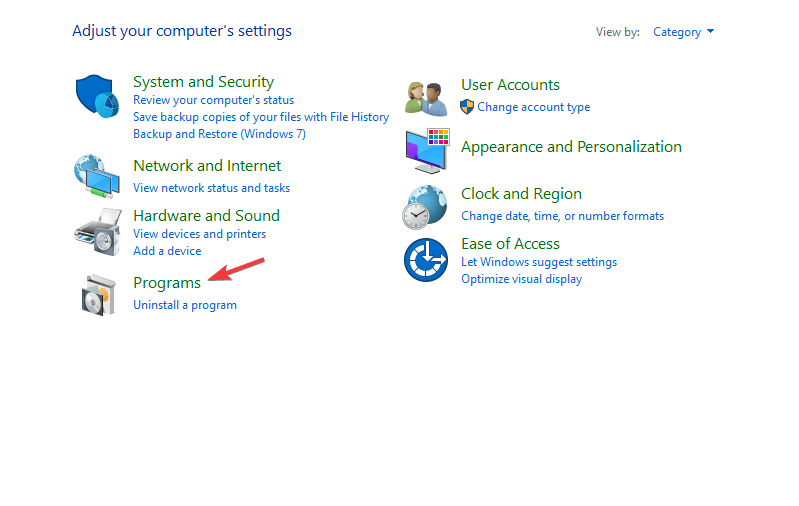
- En dialogboks vises med en liste over alle de installerede programmer fra din computer.
- Vælg det Office-produkt, du vil reparere på listen, og vælg.
- Vælg Hurtig reparation og vælg derefter Reparation.
-LÆS OGSÅ:Hvilken software kan jeg bruge til at rette korrupte Excel-dokumenter?
Hvis ingen af disse metoder hjalp dig, anbefaler vi dig stærkt at kontakte Microsofts supportafdeling.
Glem ikke at efterlade andre spørgsmål, du måtte have, i kommentarfeltet nedenfor, og vi er sikker på at tage et kig.
 Har du stadig problemer?Løs dem med dette værktøj:
Har du stadig problemer?Løs dem med dette værktøj:
- Download dette pc-reparationsværktøj klassificeret Great på TrustPilot.com (download starter på denne side).
- Klik på Start scanning for at finde Windows-problemer, der kan forårsage pc-problemer.
- Klik på Reparer alt for at løse problemer med patenterede teknologier (Eksklusiv rabat for vores læsere).
Restoro er blevet downloadet af 0 læsere denne måned.

